У цьому уроці я покажу вам, як створити візуальну 3D-вимірність моделі мобільного телефону за допомогою Adobe After Effects. Ми зосередимося на центральній частині або боковій частині телефону і розташуємо її між задньою і передньою панелями. Це робиться шляхом дублювання 2D-шарів і переміщення цих шарів у положення Z. Наприкінці цього уроку ви зможете візуалізувати глибину вашої моделі телефону.
Основні висновки:
- Робота з 3D-шарами відкриває нові можливості для створення глибини в анімації.
- Дублювання та коригування композицій по осі Z має вирішальне значення для реалістичної візуалізації.
- Використання камери в 3D-площині дозволяє краще візуально контролювати вашу модель.
Покрокова інструкція
Почніть з вибору композиції спереду. Щоб створити вигляд ззаду і вигляд спереду мобільного телефону, вам спочатку знадобляться базові шари у вигляді 2D-композицій. Продублюйте композицію спереду за допомогою комбінації клавіш Control + D. Потім ви можете перейменувати продубльовану композицію, щоб використовувати назву "Центральна частина".
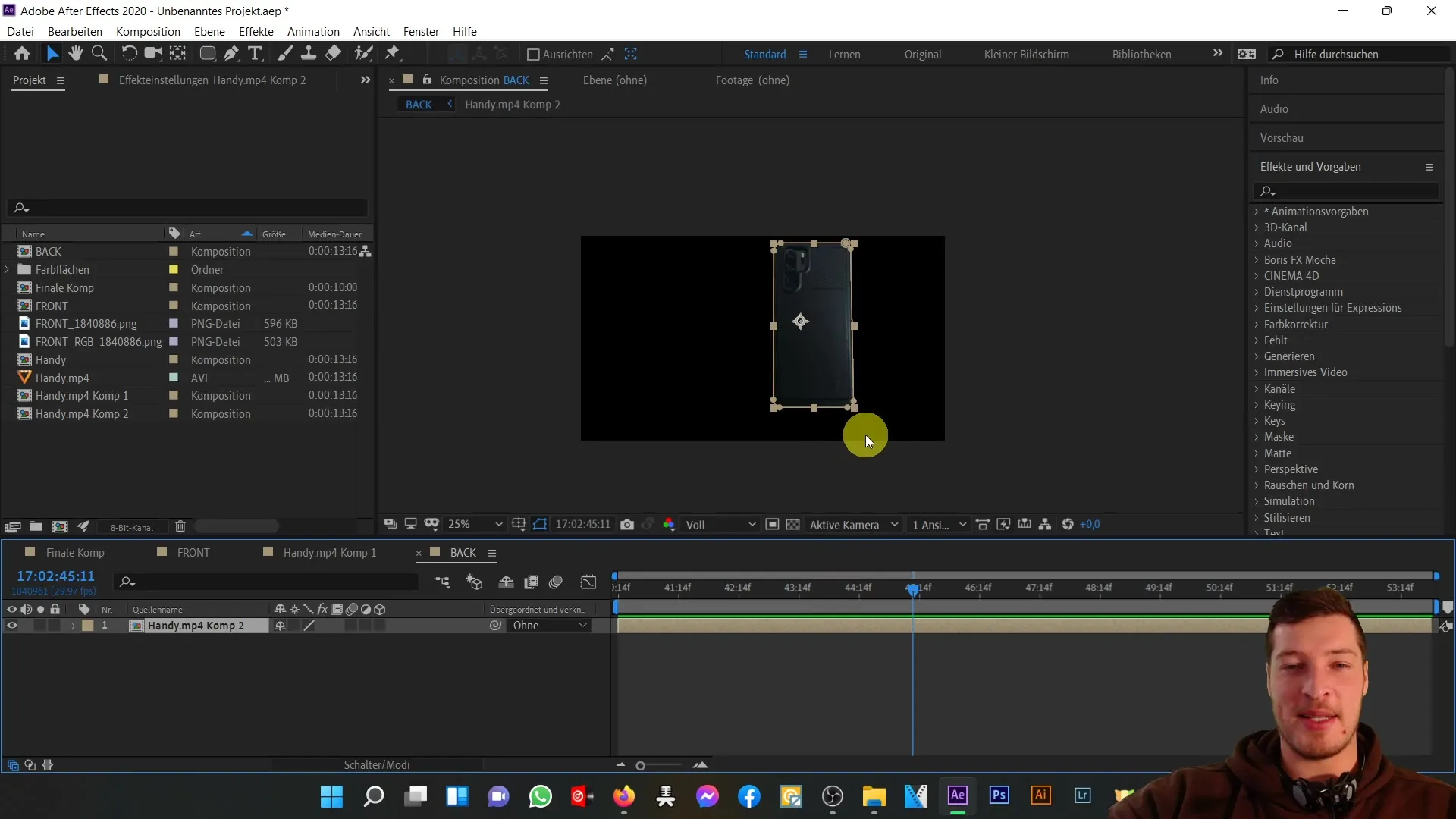
Відкрийте нову композицію центральної частини, двічі клацнувши на ній. Спочатку видаліть область червоного кольору, яка раніше використовувалася лише для орієнтації. Цей шар більше не потрібен, оскільки тепер ми хочемо створити 3D-представлення мобільного телефону.
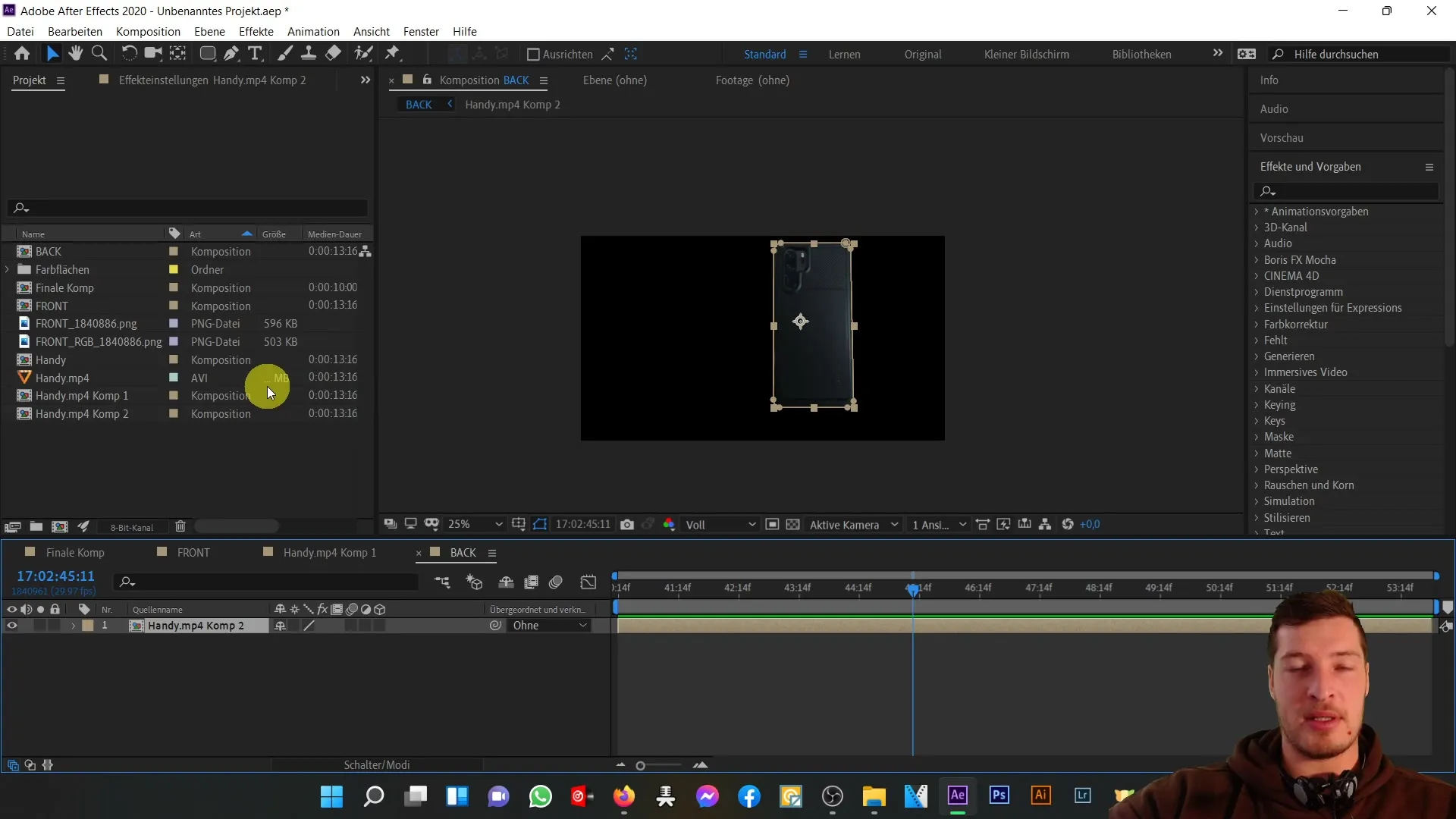
Переключіть підкомпозицію на 3D, активувавши відповідний перемикач. Тепер у вас є нове значення позиції в площині Z, яке ви можете редагувати. Для кращої візуалізації пов'язаного вигляду виберіть активну камеру і змініть вигляд на вигляд зліва.
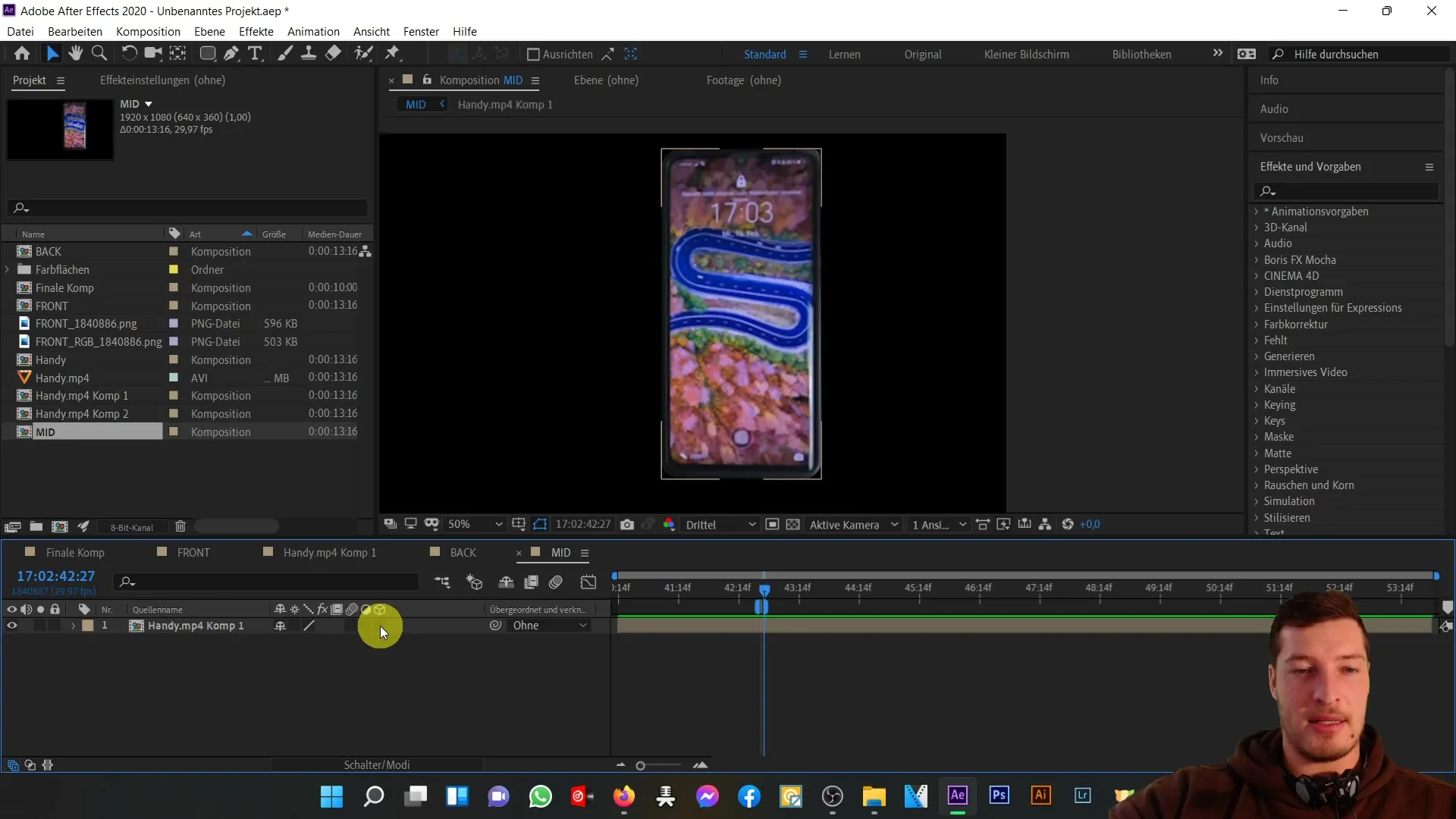
Щоб створити товщину в площині Z, дублюйте шар знову і знову і злегка переміщуйте нові шари по осі Z. Це допоможе імітувати штучну товщину. Почніть з першої композиції і продублюйте її ще раз за допомогою комбінації клавіш Control + D. Відкрийте налаштування положення за допомогою клавіші P і змініть значення Z на 2.
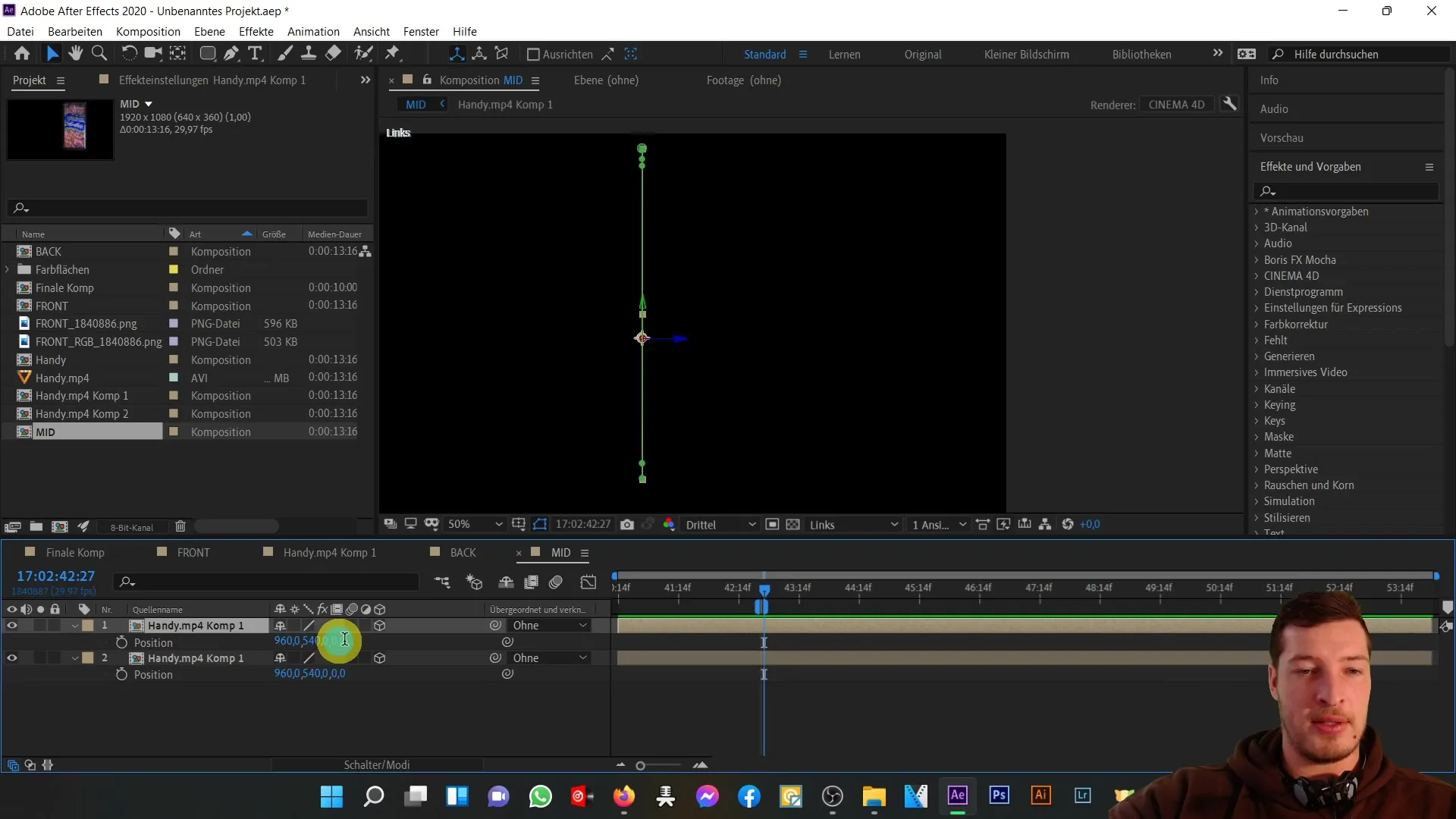
Повторіть цей процес з наступною композицією і змініть позицію Z на 4. Продовжуйте працювати таким чином, поки не досягнете значення Z, рівного 8. Це вже створює помітну товщину на осі Z.
Але цього недостатньо. Виділіть усі п'ять композицій, продублюйте їх ще раз і перетягніть вгору. Якщо тепер викликати налаштування позиції, перетягніть значення на осі Z від 0 до 10. Цей крок допоможе ще більше збільшити товщину.
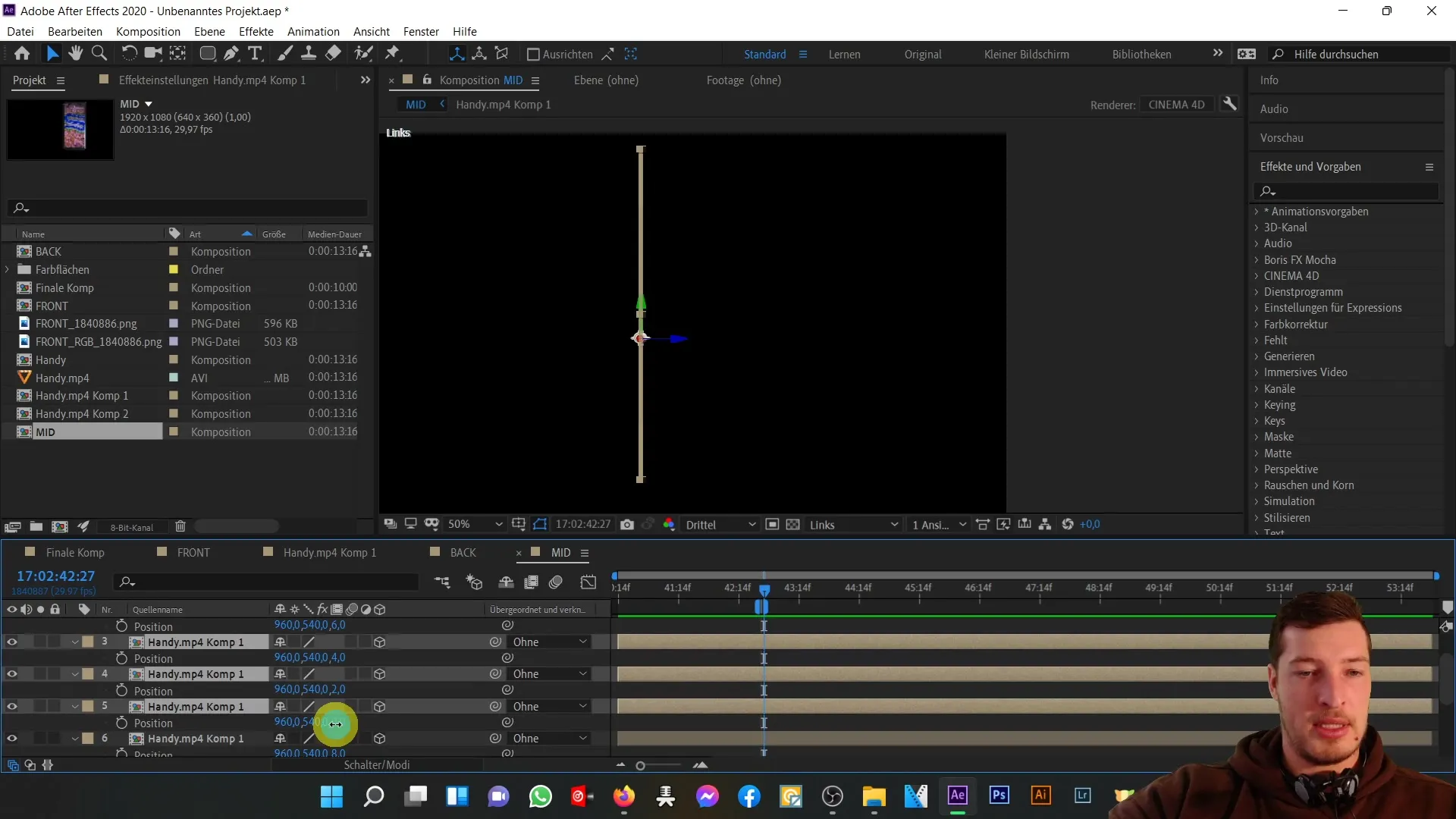
Знову продублюйте верхні композиції і змініть значення Z від 10 до 20. Це вже дасть вам висоту майже 30 пікселів по осі Z, що корисно для центральної частини вашого мобільного телефону.
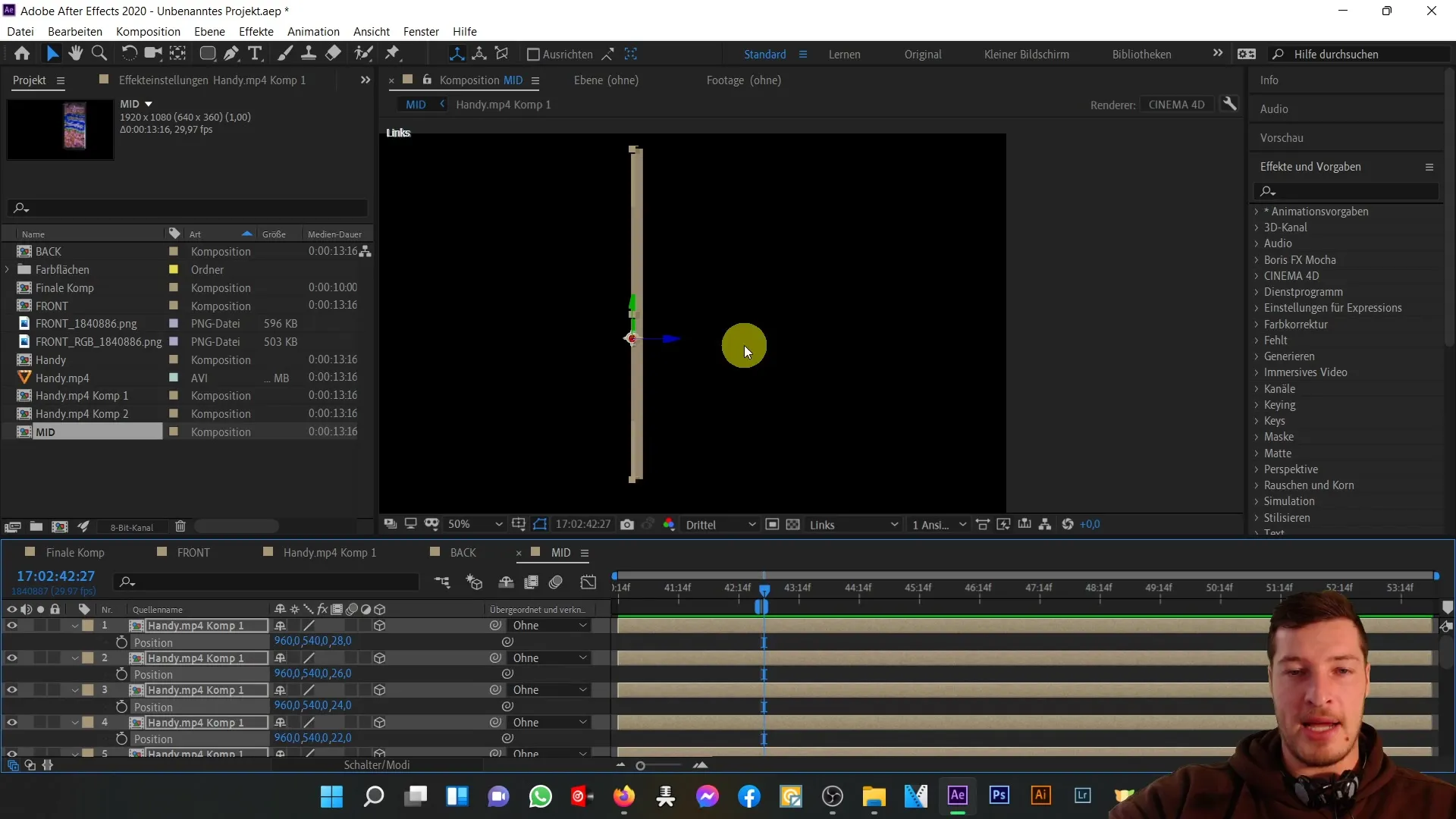
Але це ще не все. Знову виберіть усі композиції і продублюйте їх. Потім перейдіть вниз і змініть значення Z-позиції нижніх композицій на 30. Якщо ви це зробите, вони будуть розташовані рівномірно по осі Z.
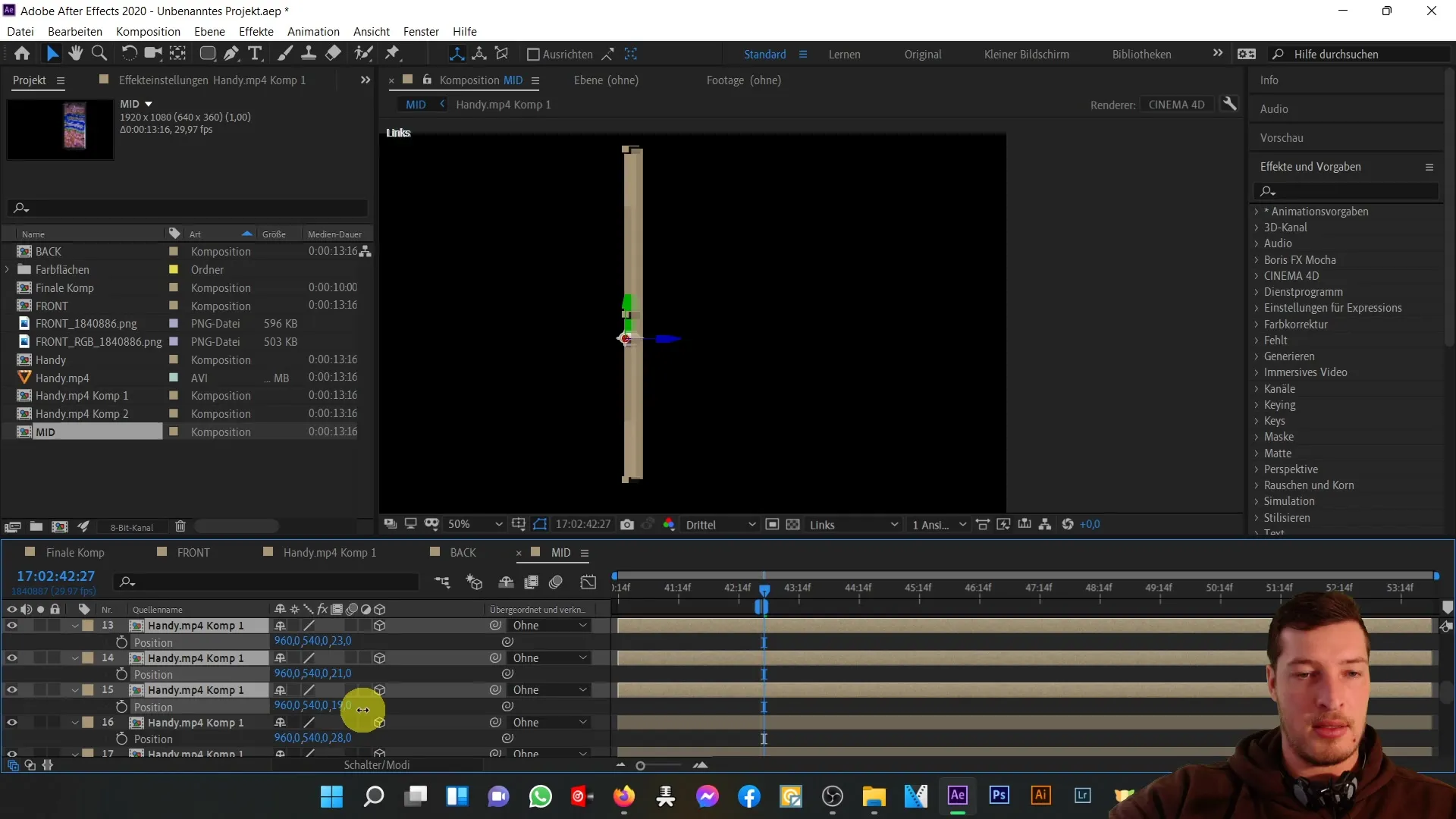
Якщо ви хочете змінити позицію, найкраще робити це шляхом перетягування мишею, щоб уникнути небажаних змін інших даних. Зокрема, ви також можете поступово змінювати значення по осі Z, щоб крок за кроком покращувати товщину.
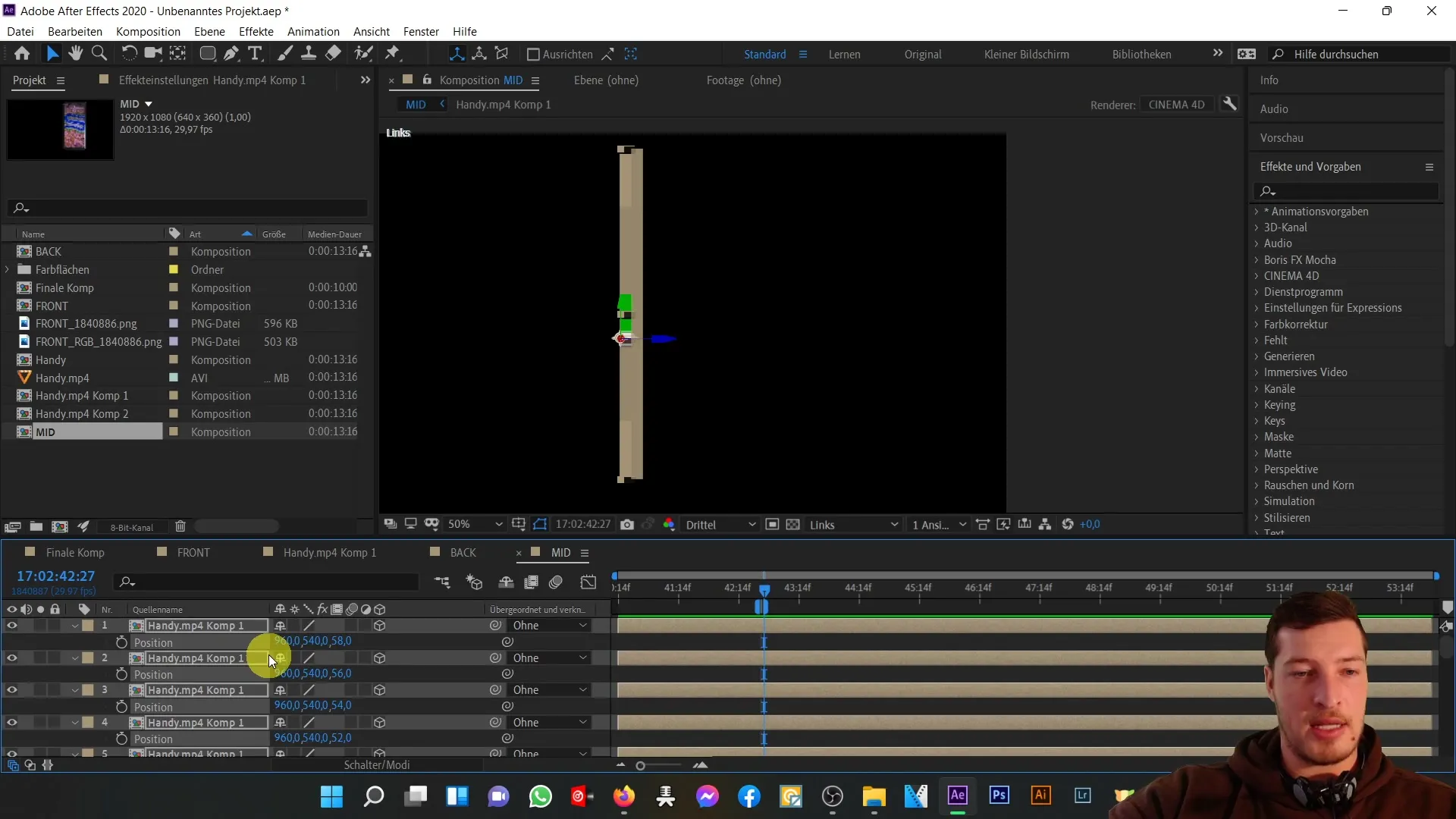
Ви створили товщину центральної частини. Перевірте значення і в ідеалі залиште їх у діапазоні від 58 до 80, щоб досягти бажаного ефекту.
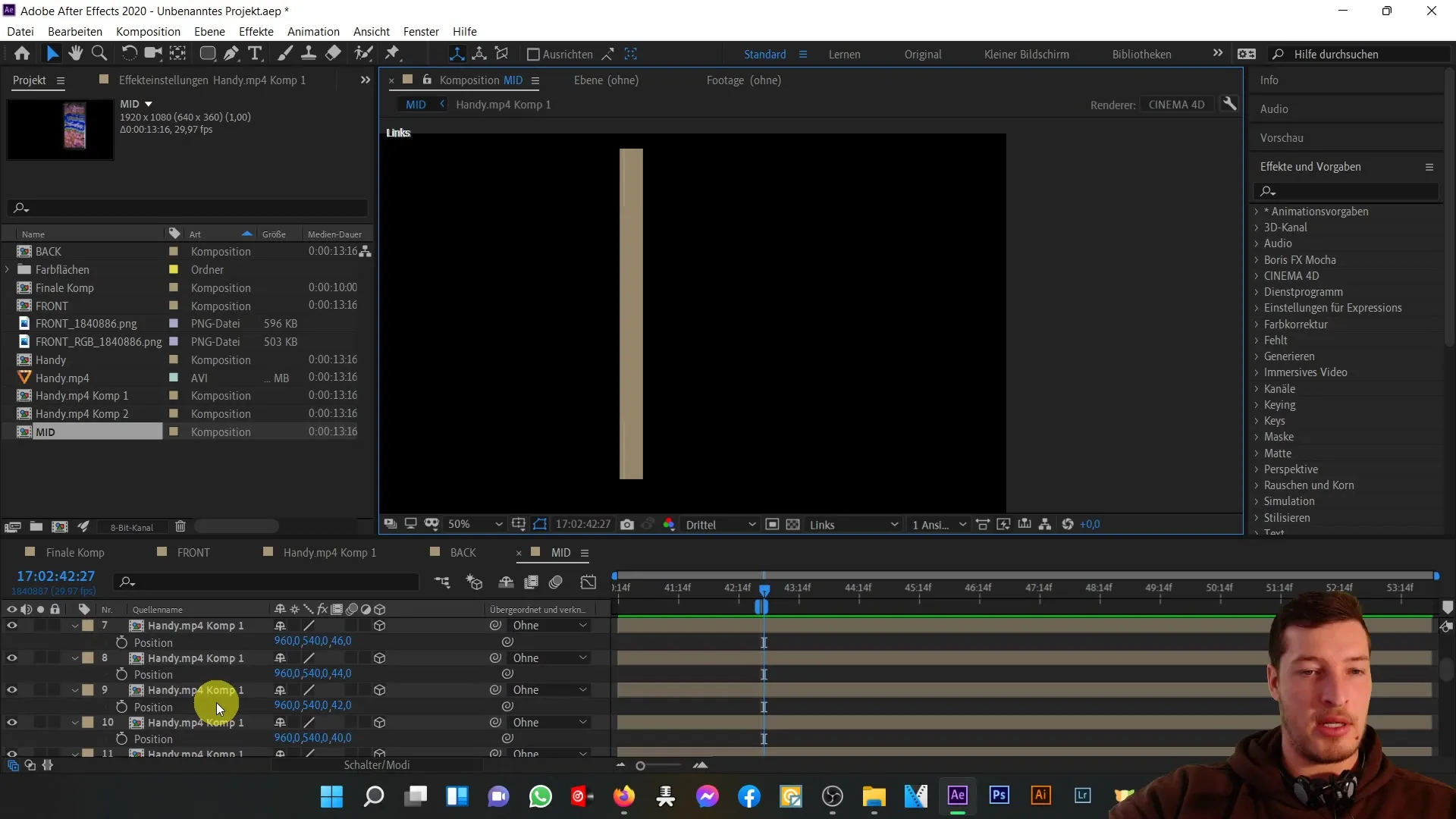
Щоб отримати кращий огляд вашої роботи в 3D-просторі, створіть новий шар з камерою. Розташуйте камеру так, щоб ви могли розглядати 3D-зображення мобільного телефону під різними кутами. Не вносьте значних змін до налаштувань камери, щоб просто протестувати рухи.
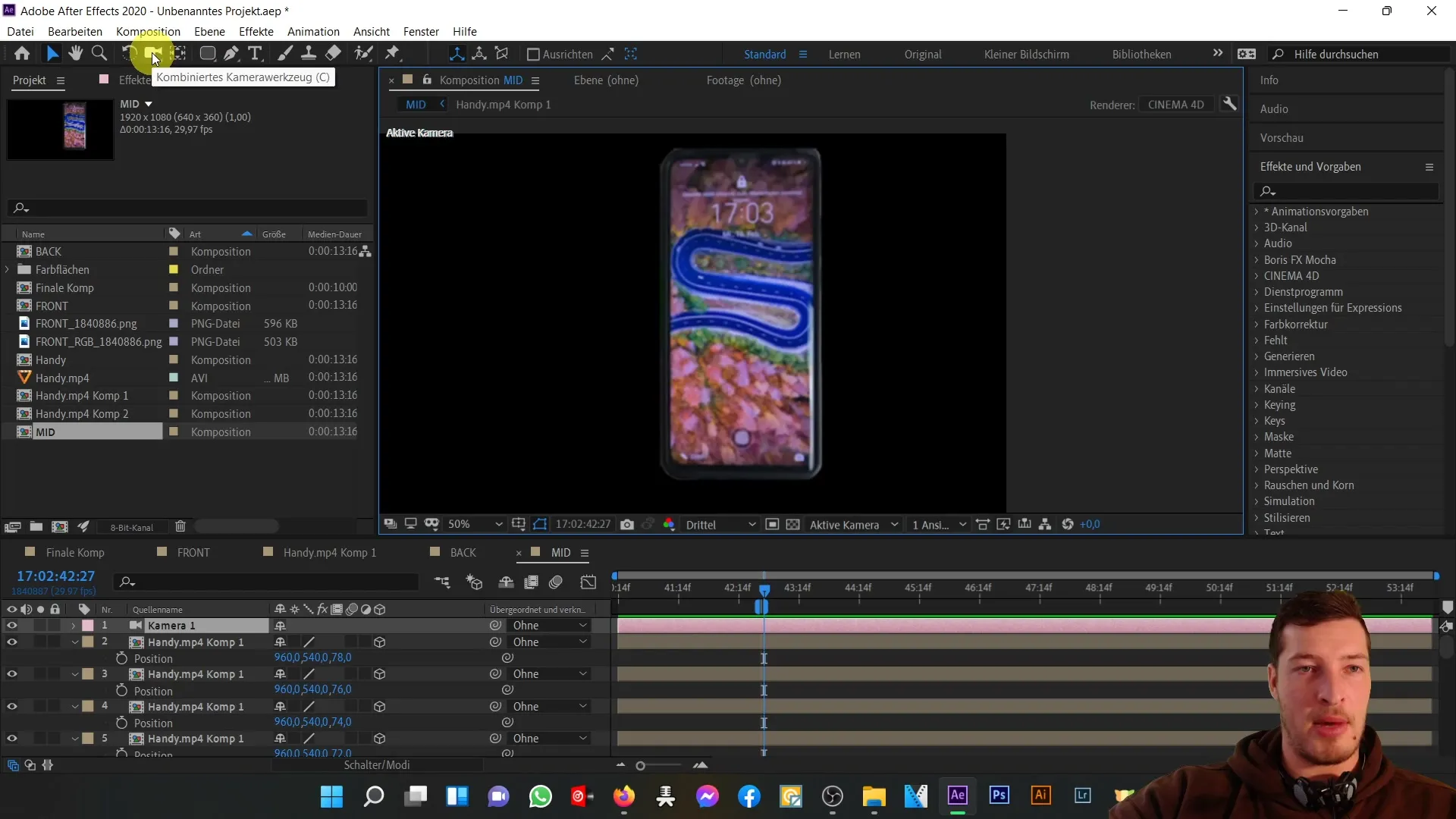
Якщо ви переміщуєте камеру лівою кнопкою миші, ви вже повинні бачити 3D-зображення вашого мобільного телефону. Центральна частина залишається в правильному положенні між переднім і заднім видом мобільного телефону.
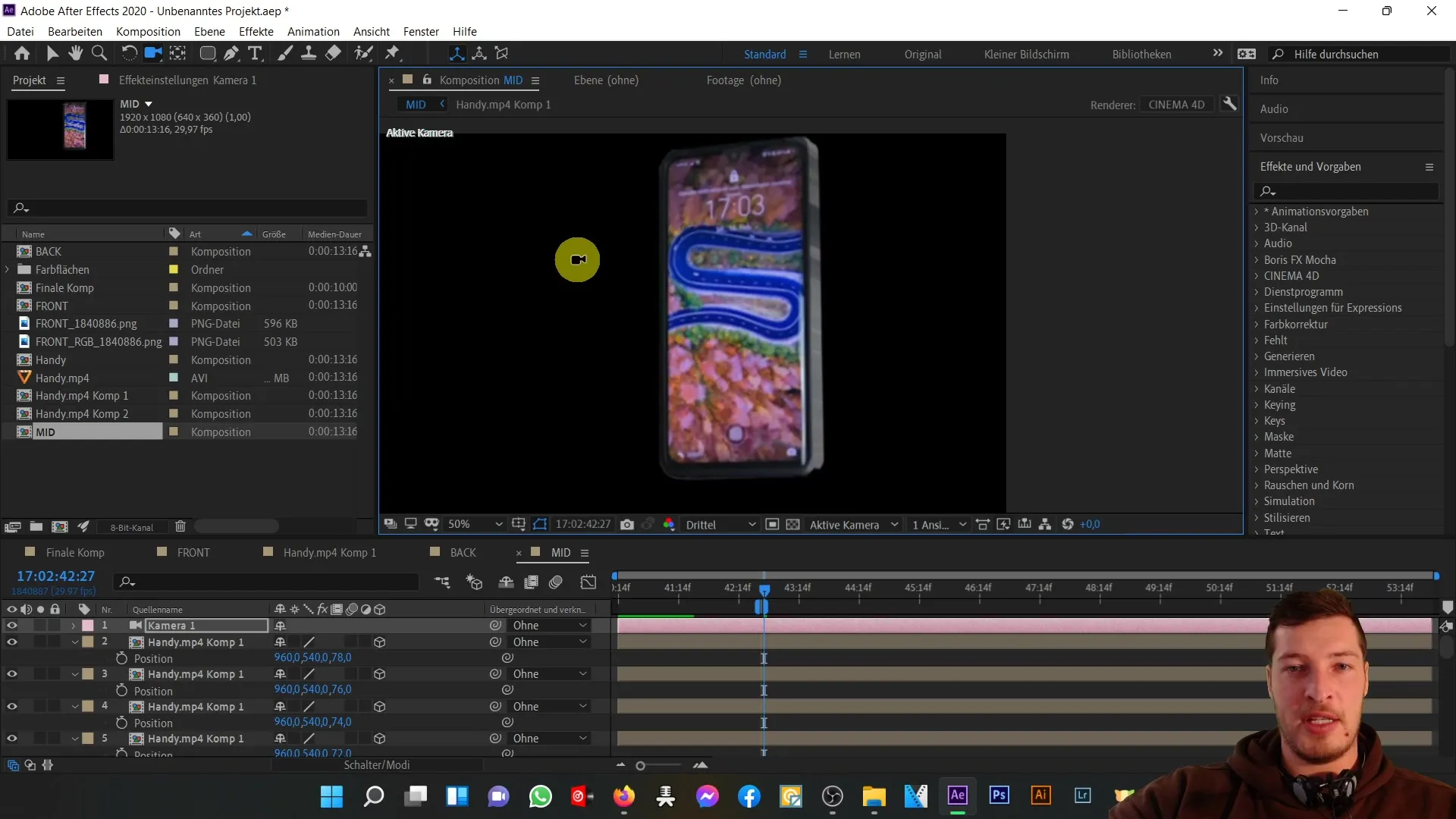
У наступному відео ви дізнаєтеся, як об'єднати вигляд спереду, ззаду і по центру, щоб створити ідеальну тривимірну модель мобільного телефону.
Підсумок
У цьому уроці ви дізналися, як створити 3D-представлення середньої частини мобільного телефону за допомогою дубльованих шарів і переміщення їх по осі Z. Використання 3D-камери дозволило вам візуалізувати це більш яскраво. Ці прийоми мають вирішальне значення для створення складних 3D-моделей в After Effects.
Поширені запитання
Як продублювати шар в After Effects?Щоб продублювати шар, виберіть його і натисніть комбінацію клавіш Control + D.
Як змінити положення шару по осі Z?Виділіть шар, натисніть клавішу P для позиції і відредагуйте значення Z.
Яка різниця між 2D- і 3D-шаром в After Effects?2D-шар має тільки значення X і Y, тоді як 3D-шар також має значення Z, яке представляє глибину.
Як перемістити камеру в After Effects?Виберіть камеру і перетягніть її в потрібне місце в 3D-просторі за допомогою лівої кнопки миші.


